WebSphere集群配置指南
websphere水平集群集成IHS手册详细版

一、资源列表二、拓扑图三、集成步骤(一)、Dmgr安装在主机A上安装Dmgr,具体参见IBM官方手册:/infocenter/wasinfo/fep/index.jsp?topic=/com.ibm.websphere.installation.nd.doc/info/ae/ae/tins_customn.html注:上面的概要文件类型可以有两种选择:1、单元——在创建Dmgr的同时创建一个受管App Server Node,在步骤(二)中可以省去A机的安装。
2、管理——仅创建Dmgr,随后在步骤(二)中通过概要文件管理工具单独创建App Server Node。
为简单起见,这里我们选择方式1。
注:这里的用户名和密码必须输入,在后面的addNode和装IHS Plugin时将要用到。
点击“下一步“,开始安装。
安装完成后,在Dos窗口下,CD到“WAS_INSTALL_ROOT/bin”,执行startManager.bat,启动Dmgr。
在浏览器中访问:http://A’s IP:9060/ibm/console,如能访问,表示Dmgr安装成功。
(二)、App Server安装由于在步骤(一)中,A机的App Server Node已随Dmgr一起安装,所以这里只需在主机B上安装App Server Node即可。
IBM官方手册:/infocenter/wasinfo/fep/index.jsp?topic=/com.ibm.webspher e.installation.nd.doc/info/ae/ae/tins_customn.html注:这里选择“应用服务器“,创建的App Server Node为非受管的节点。
之后通过AddNode将其加入到Dmgr中。
点击“下一步“,开始安装。
(三)、将App Server加入Dmgr由于A机上的App Server Node是随Dmgr一同创建的,已经是Dmgr的受管节点,故略去。
Webspehre8.5.5_集群_安装配置操作说明文档

Websphere安装报告修订历史记录目录目录 (2)第1章总体概述 (4)1.1服务器列表 (4)1.1.1操作系统及帐号信息 (4)1.1.2主机及IP地址 (4)1.2应用服务器部署架构及规划 (4)1.2.1集群应用1架构 (4)1.2.2独立应用1架构(callcenter) (5)1.2.3独立应用2架构(interface) (5)第2章安装Websphere基本软件 (6)2.1介质准备 (6)2.2安装路径 (6)2.3安装Installation Manager (7)2.3.1启动安装界面 (7)2.3.2选择安装位置并完成安装 (8)2.4WebSphere ND (9)2.4.1启动IM安装程序 (9)2.4.2配置安装资源文件位置 (10)2.4.3选择安装选项并完成安装 (11)2.5安装HttpServer和Plugin插件 (13)2.5.1启动IM安装程序 (13)2.5.2配置安装资源文件位置 (14)2.5.3执行安装 (14)第3章配置概要文件 (17)3.1配置管理概要文件 (17)3.1.1启动概要管理 (17)3.1.2选择概要类型【Management】 (18)3.1.3执行默认选项完成配置 (20)3.2配置应用服务器概要 (22)3.2.1启动概要管理 (22)3.2.2选择概要类型【Application Server】 (23)3.2.3执行默认选项完成配置 (26)3.2.4启动管理单元 (27)3.2.5把节点加入到管理单元 (28)第4章集群配置 (28)4.1创建集群 (28)4.2加入集群成员 (31)4.3完成集群创建 (32)第5章Web服务器配置 (33)5.1创建Web服务器 (33)5.2选择HttpServer地址和插件地址 (34)5.3配置httpd.conf【需要手工配置】 (35)第6章共享目录配置过程 (36)6.1共享服务器端配置 (36)6.1.1NFS的安装 (36)6.1.2创建共享目录 (36)6.1.3配置共享文件夹 (36)6.1.4刷新配置和重启服务 (38)6.2客户端配置 (39)6.2.1创建目录 (39)6.2.2映射共享 (39)第7章服务启停及访问 (40)7.1集群应用停止方法 (40)7.1.1停止node01节点 (40)7.1.2停止node02节点 (40)7.1.3停止node03节点 (40)7.1.4停止node04节点 (40)7.1.5停止管理节点 (40)7.1.6停止HttpServer (41)7.2集群应用启动方法 (41)7.2.1启动管理节点 (41)7.2.2启动node01节点 (41)7.2.3启动node02节点 (42)7.2.4启动node03节点 (42)7.2.5启动node04节点 (42)7.2.6停止HttpServer (42)7.3应用安装和测试 (43)7.3.1启动安装 (43)7.3.2服务映射选择 (44)7.3.3服务访问路径 (44)7.3.4启动应用 (45)7.3.5生成插件并传播插件 (45)7.3.6重启动Web服务 (47)7.3.7测试查看 (48)第1章总体概述1.1 服务器列表1.1.1 操作系统及帐号信息操作系统:RedHat6.5 Linux帐号信息:root/****1.1.2 主机及IP地址192.168.1.121 XXXXsystem1192.168.1.122 XXXXsystem2192.168.1.123 XXXXsystem3192.168.1.124 XXXXsystem4192.168.1.125 XXXXcallcenter192.168.1.126 XXXXinterface1.2 应用服务器部署架构及规划1.2.1 集群应用1架构1.2.2 独立应用1架构(callcenter)1.2.3 独立应用2架构(interface)第2章安装Websphere基本软件2.1 介质准备基本介质包括如下:1、Installation Manager:IBM的安装工具文件2、WebSphere Application Server Network Deployment:Was主文件3、WebSphere Application Server Network Deployment Supplyment:附属文件,包括HIS、WCT等;如下图所示,已经上传到/tmp目录中的三个文件目录。
Websphere配置手册

Websphere配置手册Websphere配置手册Websphere配置手册 (1)1.启动WebSphere Application Server (1)2.系统启动和关闭的集成 (1)3.启停the deployment manager (5)4.添加应用程序 (6)5.删除应用程序 (13)6.更新应用程序 (14)7.更新WebSphere(silent方式安装) (14)安装升级工具 (14)升级文件 (15)1.启动WebSphere Application Servera) WebSphere Application Server 提供startServer.sh shell 脚本以简化应用服务器的启动过程。
此脚本有一个参数,即要启动的应用服务器的名称。
b) 启动应用服务器的方法是,使用su或sudo -s命令(取决于使用的是UNIX 系统还是Linux 发行版)变成安装WebSphere Application Server 的系统上的特权用户。
在出现提示时,分别输入根密码或您的密码。
c) 接下来,输入以下命令启动WebSphere Application Server:/opt/IBM/WebSphere/AppServer/bin/startServer.sh server1 (在刚安装WebSphere Application Server 的系统上,默认的服务器名称是server1)。
2.系统启动和关闭的集成a)在系统上安装应用服务器之后,通常希望在每次重新启动系统时自动启动它。
在Microsoft Windows 等平台上安装WebSphere Application Server 时,安装过程允许用户把服务器和管理服务器定义为在启动系统时自动启动的Windows 服务。
但是,UNIX 和 Linux 安装程序没有提供相似的启动集成机制。
因此,在 UNIX 和Linux 系统上,必须手工地把 WebSphere Application Server 集成到系统启动过程中。
WebSphere集群安装手册
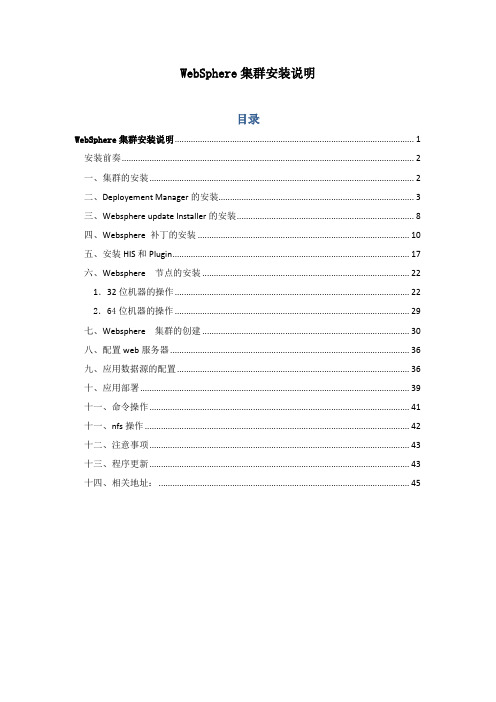
WebSphere集群安装说明目录WebSphere集群安装说明 (1)安装前奏 (2)一、集群的安装 (2)二、Deployement Manager的安装 (3)三、Websphere update Installer的安装 (8)四、Websphere 补丁的安装 (10)五、安装HIS和Plugin (17)六、Websphere 节点的安装 (22)1.32位机器的操作 (22)2.64位机器的操作 (29)七、Websphere 集群的创建 (30)八、配置web服务器 (36)九、应用数据源的配置 (36)十、应用部署 (39)十一、命令操作 (41)十一、nfs操作 (42)十二、注意事项 (43)十三、程序更新 (43)十四、相关地址: (45)安装前奏有时linux会自带JDK的情况,可能会造成在调用was的install时出现问题,需要做以下调整:1、编辑/etc/selinux/config,找到这段# This file controls the state of SELinux on the system.# SELINUX= can take one of these three values:# enforcing - SELinux security policy is enforced.# permissive - SELinux prints warnings instead of enforcing.# disabled - SELinux is fully disabled.SELINUX=enforcing把SELINUX=enforcing 注释掉:#SELINUX=enforcing ,然后新加一行为:SELINUX=disabled保存,关闭。
/usr/soft/C88TLML/C88TFML2、chcon -t texrel_shlib_t如: chcon -t texrel_shlib_t /路径/路径/名字.so (这个文件视具体执行文件.)chcon -t texrel_shlib_t /usr/soft/C88TLML/C88TFML/JDK/jre.pak/repository/package.java.jre/java/jre/bin/libj9jit23.so chcon -t texrel_shlib_t /usr/soft/C88TLML/C88TFML/JDK/jre.pak/repository/package.java.jre/java/jre/bin/libjclscar_23.s o一、集群的安装WAS集群由一组应用服务器组成,每个服务器上部署了同样的应用程序。
Websphere部署与配置手册
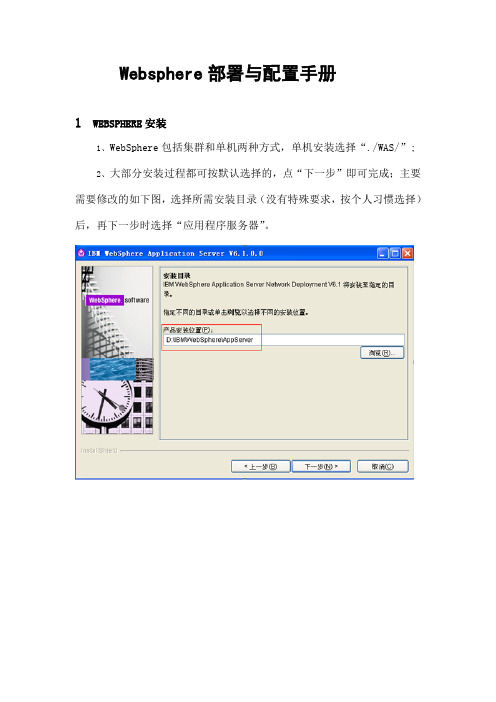
Websphere部署与配置手册1WEBSPHERE安装1、W ebSphere包括集群和单机两种方式,单机安装选择“./WAS/”;2、大部分安装过程都可按默认选择的,点“下一步”即可完成;主要需要修改的如下图,选择所需安装目录(没有特殊要求,按个人习惯选择)后,再下一步时选择“应用程序服务器”。
3、安装完成,建议进行第一次验证和启动,验证完毕建议将验证的所有配置拷贝下来;4、启动命令:D:\IBM\WebSphere\AppServer\bin> server1 (备注:默认为server1,根据安装具体情况修改)5、停止命令:D:\IBM\WebSphere\AppServer\bin> server16、控制台:,控制台可以对WebSphere进行所有的控制和配置2WEBSPHERE配置2.1数据源配置1、配置oracle驱动程序路径进入方式:环境——WebSphere变量,选择“ORACLE_JDBC_DRIVER_PATH”;输入所在的路径,如:D:\oracle\ora92\jdbc\lib;确认后保存到主配置;2、配置jdbc进入方式:资源——jdbc——jdbc提供程序作用域选择为需要使用此jdbc的节点点击“新建”按钮,步骤1按如下选择,之后下一步至完成即可;注意:oracle9i及10g一般用的驱动是;确认后保存到主配置;3、配置数据源进入方式:资源——jdbc——数据源作用域选择为需要使用此数据源的节点点击“新建”按钮,步骤1按下图填写,“数据源名”按个人习惯填写,“JNDI名称”填入项目对应JNDI名;步骤2:提供程序为先前配置的jdbc提供程序步骤3:URL根据实际情况填写,例如:jdbc:oracle:thin:@:1521:ora92;数据库的helper按默认选择即可;确认完成后保存到主配置;4、配置JAAS-J2C认证数据进入方式:资源——jdbc——数据源,点击上一步所配置的数据源进入配置页面点击“JAAS - J2C 认证数据”进入点击“新建”按钮,“别名”按个人习惯填写,“用户标识”为指定数据库的用户名,“密码”为指定用户的密码;确认完成后保存到主配置;重新执行本配置的第一步进入数据源配置页面,选择刚配置的认证名称,确定后保存到主配置;在数据源列表勾选中所配置的数据源,点击“测试连接”,根据页面上方的提示结果判断连接是否正常;2.2JVM参数配置进入方式:服务器——应用服务器——server1——java管理和进程——进程定义——java虚拟机设置内容:初始堆大小:256,最大堆大小:512通用JVM参数: =GBK =Zh =CN,这里主要是配置支持中文2.3安装应用程序进入方式:应用程序——企业应用程序默认上下文根”/”已有DefaultApplication在使用,与项目冲突,因此在安装系统程序前将系统自带的example全部卸载,勾选后点击“卸载”即可,然后保存到主配置;点击“安装”,选择项目war包或ear包所在位置,“上下文根”根据具体项目设置填写,综合运维支撑系统为“/”;之后继续点“下一步”执行直到“步骤 3: 将资源引用映射至资源”如下页面,选择“认证数据条目”,选择“JNDI”并勾选,点击“应用”,将将资源引用映射至资源;继续执行“下一步”操作,直至“完成”,然后保存到主配置;2.4启动应用程序进入企业应用程序,勾选指定项目,点击“启动”,看是否正常进入“已启动”状态;进入连接:,如能正常显示系统登陆界面,说明系统已部署成功。
2024年WebSphere培训教程
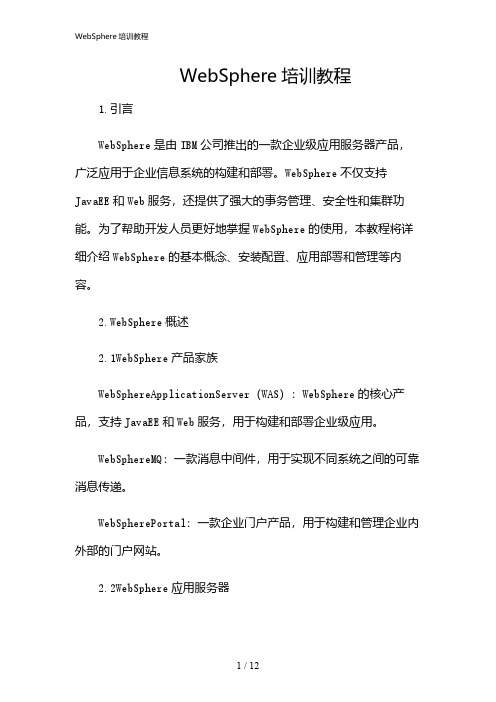
WebSphere培训教程1.引言WebSphere是由IBM公司推出的一款企业级应用服务器产品,广泛应用于企业信息系统的构建和部署。
WebSphere不仅支持JavaEE和Web服务,还提供了强大的事务管理、安全性和集群功能。
为了帮助开发人员更好地掌握WebSphere的使用,本教程将详细介绍WebSphere的基本概念、安装配置、应用部署和管理等内容。
2.WebSphere概述2.1WebSphere产品家族WebSphereApplicationServer(WAS):WebSphere的核心产品,支持JavaEE和Web服务,用于构建和部署企业级应用。
WebSphereMQ:一款消息中间件,用于实现不同系统之间的可靠消息传递。
WebSpherePortal:一款企业门户产品,用于构建和管理企业内外部的门户网站。
2.2WebSphere应用服务器事务管理:支持全局事务和局部事务,保证分布式应用的一致性。
安全性:提供基于角色的访问控制、单点登录等安全机制。
集群:支持负载均衡和故障转移,提高应用的可伸缩性和可用性。
管理工具:提供图形化界面和命令行工具,方便管理和监控应用。
3.WebSphere安装与配置3.1安装环境操作系统:支持Windows、Linux、X等。
JDK:安装JavaDevelopmentKit(JDK),版本要求根据WebSphere版本而定。
内存:至少2GB,推荐4GB或更高。
硬盘空间:至少2GB,推荐5GB或更高。
3.2安装步骤1)WebSphere安装包。
2)解压安装包,运行安装程序。
3)遵循安装向导完成安装。
3.3配置步骤1)打开WebSphere管理控制台。
2)创建新的应用服务器实例。
3)配置JVM参数、线程池等。
4)部署应用。
4.WebSphere应用部署与管理4.1应用部署1)打包应用:将应用打包为EAR、WAR或JAR文件。
2)部署应用:通过WebSphere管理控制台或wsadmin工具部署应用。
WebSphere集群部署

这篇文章主要介绍用websphere搭建集群,并且实现负载均衡最终效果实现集群的搭建配置好负载均衡部署一个默认应用到集群上操作流程约定名称缩写Websphere Application Server AppServWebsphere Deployment Manager DMIBMHTTPServer IHS服务器X的IP X.IP (例如服务器A的IP为A.IP)准备要准备的三台服务器分别为服务器名称IP需要安装的软件A xx.xx.xxx.31AppServ + DMB xx.xx.xxx.32AppServC xx.xx.xxx.33IHS安装前的说明【重要】如果您的服务器是使用创建的或者是由模板出来的,请务必先修改每台服务vmware器的主机名互不相同,然后再进行安装。
【重要】Websphere 是通过主机名(hostname)来访问其他主机的,因此如果两台主机是需要互相联通的,请在host文件中配置好对应的IP地址和主机名。
在下文中将会介绍如何修改。
一、安装1.在服务器A上安装AppServ和DM安装AppServ在电脑上打开安装文件开始安装如图操作如图操作如图操作选择一个安装位置设置管理控制台账户,我这里先不启用安全设置安装概要信息安装完成打开 http://localhost:9080/ivt/ivtDate.jsp 出现如图内容说明AppServ安装成功安装DM开始菜单选择概要文件启动概要管理工具创建概要文件选择管理选择Deployment Manager 选择典型概要文件设置用户名密码,这里为了方便演示暂时不设置18.png现在可以看到我们刚才创建的概要文件 现在DM服务已经启动完毕,我们可以打开浏览器测试一下是否启动成功接下来要做就是将服务器A上的AppServ节点加入到DM的管理之中,加入管理之后我们就可以在DM之中直接管理操作AppServ了。
websphere6.1集群配置

webshphere6.1集群配置目录第1章术语_______________________________________________________ 2 1.1术语______________________________________________________________ 2第2章准备工作___________________________________________________ 2 2.1WAS ND集群基本概念及体系结构____________________________________ 2 2.2群集原理__________________________________________________________ 3 2.3安装步骤汇总______________________________________________________ 4 2.4安装前任务________________________________________________________ 5第3章系统安装步骤_______________________________________________ 6 3.1安装WAS6.1中的DM管理节点______________________________________ 6 3.2通过概要文件管理工具安装节点_____________________________________ 10 3.3安装配置IHS _____________________________________________________ 15 3.4安装配置WAS Plugin ______________________________________________ 19 3.5Web Server节点加入配置管理服务器 _________________________________ 23 3.6配置WAS群集___________________________________________________ 23第1章术语1.1 术语IHS:IBM HTTP SERVERWAS:IBM Websphere Aplication Server ,中间件应用服务程序;DM:Deployment Manager ,WAS中的集群管理节点;ND:NodeAgent ,WAS中的节点监听程序;第2章准备工作2.1 WAS ND集群基本概念及体系结构什么是集群?WAS集群由一组应用服务器组成,每个服务器上部署了同样的应用程序。
- 1、下载文档前请自行甄别文档内容的完整性,平台不提供额外的编辑、内容补充、找答案等附加服务。
- 2、"仅部分预览"的文档,不可在线预览部分如存在完整性等问题,可反馈申请退款(可完整预览的文档不适用该条件!)。
- 3、如文档侵犯您的权益,请联系客服反馈,我们会尽快为您处理(人工客服工作时间:9:00-18:30)。
图 25 生成 plugin-cfg.xml 配置文件 修改 plugin-cfg.xml 文件,并上传到 HTTPServer 相应文件夹下 手工生成的 Plugin-cfg.xml 配置文件不能直接使用,还需要手工稍作修改,首先是 文件中 Plugin 路径, 需将文件中所有的 plugin 路径修改为正确的路径, 比如现在文 件中的路径为:/opt/IBM/WebSphere/Plugins,需修改为现有的 HTTPServer Plugin 目录:/home/IBM/HTTPServer/Plugins,如下图:
图 17 集群后台 service 配置 Deployment二阶段部署生成 EJB,WebSphere 集群环境先生成 EJB,如下图:
图 18 生成 EJB
同步代码
主机生成完 EJB 需将 NCHOME 代码同步到集群各从机相同路径下。 Linux 下可将 NCHOME 打 包后再通过 SSH 或 FTP 分发到各从机上,然后将代码解压开,要保证集群所有主从机的 NCHOME 绝对路径一致。
图 21 启动 master #./startServer.sh ncMem01
图 22 启动 ncMem01 #./startServer.sh ncMem02
图 23 启动 ncMem02 #./startServer.sh ncMem03
图 24 启动 ncMem03
HTTPServer Plugin 配置
图 5 节点联合
注意:集群所有服务器(包括 Dmgr 所在服务器)都要执行这一步,并确认联合成 功后再进行后续步骤。
进控制台配置集群结构
打开浏览器,进入 Dmgr 的管理控制台进行集群结构配置, Dmgr 管理控制台登陆地址 为 : http://Dmgr_IP: 管 理 控 制 台 端 口 /admin 管 理 控 制 台 端 口 可 在 Dmgr/logs/ AboutThisProfile.txt中查看。 删除旧的 server1 应用程序服务器,并保存到主配置 服务器应用程序服务器,勾选各服务器,点击删除确定保存到主配置
NC 代码安装
WebSphere 集群下 NC 代码安装与普通安装无任何区别,下面以 Linux 下安装 NC5.7 为例做 简要演示。首先上传代码,将 NC 代码上传到主机上,用 unzip 解压开代码 #unzip NC57.zip 在 HP-UX 和 AIX 服务上可能没有 unzip,可在 NC 安装光盘的 tools 文件夹获取。 设置好环境变量,然后进各产品目录授权并安装: #export JAVA_HOME=/home/IBM/WebSphere/AppServer/java ----设置所需的 JDK 路径 #export LANG=zh_CN.gb18030 ----设置环境运行的字符集 #export DISPLAY=20.1.74.54:0.0 ----设置 linux 图形显示终端 #cd nc_uap ----切换到 nc_uap 目录 #chmod 755 *.sh ----给 nc_uap 目录下的所有.sh 文件赋予可 755 权限 #./ncsetup.sh ----运行安装批处理,启动图形安装向导开始安装 待所需的产品安装完成后进入 NC_HOME 运行 root.sh 进行初始化 全新新安装: #chmod 755 *.sh #root.sh INIT 增补安装: #chmod 755 *.sh
图 11 启动 dmgr 启动集群所有服务器的 Node Agent #./startNode.sh
图 12 启动主机 Node Agent
图 13 启动从机 Node Agent 然后进入主机$NC_HOME/bin 目录,运行 wasSysConfig.sh 启动配置向导开始配置 #./wasSysConfig.sh DeploymentWAS 信息修改, 修改 Profile 路径为集群主机 dmgr profile 路径, 并勾选 Cluster 选项,单击保存按钮,配置工具会要求重新启动,单击确定。如下图:
图 6 删除旧的应用程序服务器 创建集群 服务器集群新建,新建的集群名必 ncCluster 集群 创建集群第一个成员 master,节点选择之前规划的主机节点,权重设为 0
图 8 创建集群第一个成员 master 创建集群其他成员 ncMem01、ncMem02、ncMem03,各集群成员节点按照规划分 别选择,各集群成员的权重可按照实际情况进行分配,这里都输入 10,即表示集 群各成员将平均分摊负载。
主从机节点联合
做好准备工作之后就可以进行节点联合: 启动 Deployment Manager 进 Dmgr/bin 目录,运行 startManager.sh 启动 Dmgr,如下图:
图 4 启动 Dmgr 运行 addNode.sh 进行节点联合 进入主从机$AppSrv_HOME/bin 目录, 运行 addNode.sh 进行节点联合, 命令格式为: #./addNode.sh Dmgr_ip 地址 Dmgr_SOAP 端口 Dmgr_SOAP 端口默认为 8879,可以查看 Dmgr/logs/ AboutThisProfile.txt
图 20 启动集群各 server 通过 nmc 启动 集群环境启动 nmc 后如果检测到 server 没有启动则会自动启动所有 server,nmc 使用说明见《NMC 监控工具使用手册.doc》 。可以通过 nmc 客户端查看集群各成员 server 状态。 命令行手工启动 若采用手工启动方式则分别进集群服务器的 AppSrv 目录, 然后逐个启动, 如下图: #./startServer.sh master
WebSphere 集群下 NC5.7 代码部署
WebServer 集群结构配置好了之后就可以开始 NC 代码部署, WebServer 集群上 NC 代码部署 主要有以下几步: NC 代码安装 NC 配置工具配置并生成 EJB 同步代码 部署 EJB 启动 WebSphere 各 Server
配置完上述集群结构后,还需对 HTTPServer Plugin 进行配置,集群 HTTPServer 才能将客户 端的访问正确转发到集群的各成员上。 进 Dmgr/bin 手工生成 Plugin-cfg.xml 配置文件 生成 plugin-cfg.xml 的命令为: #./GenPluginCfg.sh 如下图:
服务器之间能够通过主机名相互识别。 最简单的方法就是将集群所有服务器的主机 名及对应的 IP 地址添加到 hosts 文件中,如下图:
图 3 linux 服务器 hosts 文件 windows 系统 hosts 文件路径为:C:\Windows\System32\drivers\etc\hosts 非 windows 系统 hosts 文件路径为:/etc/hosts 调整主从机系统时间 要确保服务器之间通讯正常, 服务器系统时间尽量保持一致, 最大不能相差 1 分钟
图 14 配置 WAS 信息 再次运行 wasSysConfig.sh 启动 NC 集成配置工具Data Source,配置数据源,测试通过并保 存。如下图:
图 15 配置 NC 数据源
Server从 WAS 读取修改, 服务器名称选择 master 并勾选主服务器标识, 然后确定保存。 如下图:
WebSphere 集群拓扑结构配置
当 WebSphere 集群拓扑结构规划好之后就可以进行集群拓扑结构配置,集群结构配置主要 包括以下几步: 配置前环境准备 主从机节点联合 进控制台配置集群结构
配置前环境准备
在配置集群结构前需要根据实际情况做好一些准备工作: WebSphere 组件安装 根据规划,主机上需要安装 WebSphere 并创建 Deployment Manager(Dmgr)和应 用程序服务器(AppSrv) ,还要安装 HTTPServer 及 Web server 插件(plugin) 。从 机 安装 WebSphere 并创建应用程序服务器(AppSrv) 。安装 WebSphere 要注意版本, 不同版本 NC 对应的 WebSphere 版本也不相同,NC5.7 需要的 WebSphere 版本为 6.1.0.31,AIX 平台可使用 WebSphere 7.0.09。 修改主从机 hosts 文件 WebSphere 集群主从机之间是通过主机名相互识别进行通讯的, 因此需确保集群各
图 1 WebSphere 水平集群拓扑结构示意图
若客户只有一台 NC 应用服务器,硬件配置较高,则可采用一台服务器的垂直集群,其拓扑 结构图如下:
图 2 WebSphere 垂直集群拓扑结构示意图 本文档演示以 2 台 linux 服务器做水平集群, 两台服务器,IP 分别为 20.10.130.124、20.10.130.112 124 做主机,包含 master、ncMem01 112 做从机,包含 ncMem02、ncMem03 HTTPServer 安装在主机 124 上,默认端口为 80
图 9 创建集群其他成员 下一步完成保存到主配置,完成 ncCluster 集群结构配置。 启动集群各成员 配置完集群结构后, 可在控制台中启动集群各成员, 检查集群各成员能否成功启动。 服务器应用程序服务器,勾选所有集群成员,点击启动,状态显示为绿色的向右 箭头则表示启动成功。如下图:
图 10 启动集群各成员
WebSphere 集群拓扑结构规划
对于用户业务量大或服务器硬件资源充足的情况,NC 系统可以搭建 WebSphere 集群启用多 个 Server 来做负载均衡和充分利用服务器资源。 搭建 WebSphere 集群首先要根据用户的实际情况规划所需集群的拓扑结构,再根据规划来 配置 WebSphere 集群。 若 NC 应用服务器规划了多台服务器,NC 系统可以配置一个多机水平集群。其拓扑结构图 如下:
